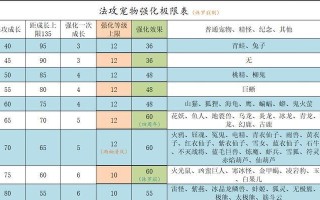《地下城与勇士》(DNF)自发布以来就深受玩家喜爱,但许多玩家在启动游戏时可能会遇到“DNF启动失败”的问题。这不仅影响了玩家的游戏体验,还可能导致玩家对游戏的误解。为了帮助大家快速有效地解决这一问题,本文将详细介绍DNF启动失败的多种解决方法,并提供一些常见的背景信息和实用技巧。
核心问题简述
当您打开《地下城与勇士》时,若遇到“DNF启动失败”的提示,可能是由于多种原因引起的,包括但不限于游戏文件损坏、系统兼容性问题、防火墙拦截、网络连接不稳定等。接下来,我们将逐一探讨这些问题的解决方法。

1.检查游戏文件完整性
游戏文件损坏或缺失是启动失败的常见原因之一。以下是针对Steam平台用户和非Steam用户检查和修复游戏文件的步骤:
对于Steam用户:
打开Steam客户端。
在库中找到《地下城与勇士》并右键点击。
选择“属性”。
在“本地文件”标签页中点击“验证游戏文件的完整性”。
Steam会自动检查游戏文件,并修复任何检测到的问题。
对于非Steam用户:
打开DNF游戏文件夹。
找到名为“TenProtect”的文件夹并将其删除。
重新登录游戏,游戏会自动下载并安装最新的安全组件。
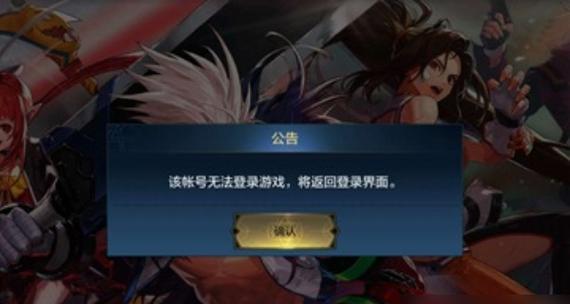
2.更新显卡驱动和操作系统
确保您的显卡驱动和操作系统都是最新版本,以避免兼容性问题:
访问显卡制造商官方网站下载并安装最新的显卡驱动。
同样,确保您的操作系统(Windows或Mac)更新到了最新版本。

3.调整防火墙设置
有时防火墙可能误将游戏文件作为潜在威胁而阻止其启动,您需要检查防火墙设置:
禁用Windows防火墙或您使用的任何第三方安全软件。
尝试重新启动游戏并检查是否能够成功启动。
如果问题解决,您可以为DNF设置例外,允许其正常运行。
4.检查网络连接
不稳定或缓慢的网络连接可能会导致游戏启动失败:
重启路由器和调制解调器以改善网络连接。
使用有线连接而非无线连接,以确保网络的稳定性。
如果可能,选择一个网络环境更好的位置。
5.清理启动项和后台程序
有时后台运行的程序可能会影响游戏的启动:
在任务管理器中结束无关的后台程序,特别是那些与游戏或网络有关的程序。
使用系统配置工具(msconfig)禁用不必要的启动项。
6.重新安装游戏
如果上述方法都无法解决问题,您可能需要彻底卸载游戏并重新安装:
在控制面板中卸载《地下城与勇士》。
从官方网站或Steam重新下载并安装游戏。
在安装过程中确保所有的组件都正确安装。
常见问题与实用技巧
1.如何备份和恢复游戏配置?
备份游戏配置可以防止在重装游戏后丢失个人设置:
找到DNF的安装目录,备份名为“Neople”文件夹。
重装游戏后,将备份的文件夹复制回原位置即可。
2.如何确保游戏启动时的资源占用最小化?
关闭不必要的启动程序和后台运行程序,这样可以释放更多的系统资源供游戏使用。
3.如何避免未来出现启动失败的问题?
定期更新游戏、操作系统和驱动程序,定期检查网络连接稳定性,并避免安装可能影响游戏运行的不必要软件。
结语
遇到“DNF启动失败”的问题可能会让人感到沮丧,但通过以上介绍的方法,大多数启动问题都可以得到解决。建议您首先尝试检查和修复游戏文件,如果问题依旧,再逐步排查其他可能性。请保持耐心,合理操作,相信您很快就能再次畅游于阿拉德大陆。
标签: dnf